
Як підключити ноутбук до інтернету через телефон?
Інструкція по налаштуванню пристроїв з різними операційними системами як USB-модема.
Навігація
Сучасні мобільні телефони мають безліч застосувань і служать людям не тільки як засіб зв'язку, а й як відеокамера, mp3 плеєр, жорсткий диск, телевізор, ігрова приставка і навіть як повноцінний комп'ютер.
Однак більшість людей до сих пір не знають, що крім усього перерахованого мобільний телефон може замінити переносний модем, який можна підключити до стаціонарного комп'ютера або ноутбука і вийти в інтернет.
Подібна функція незамінна в тривалих поїздках, коли немає можливості підключитися до Wi-Fi, а USB-модем Ви забули вдома або зовсім ним не користуєтесь. Як підключити ноутбук до інтернету за допомогою мобільного телефону? Ми розповімо Вам у цій статті

Що слід знати перед підключенням?
- Перше і найважливіше умова, яку слід знати, це те, що на телефоні обов'язково повинна бути встановлена \u200b\u200bодна з операційних систем: Android, iOS або Windows Phone. Так само пристрій повинен підтримувати передачу даних через 3G / HSDPA. В іншому випадку комп'ютер не розпізнає пристрій як модем і не отримає вихід в мережу
- Не менш важливо пам'ятати і про те, що швидкість з'єднання з інтернетом за коштами мобільного телефону буде в рази нижче, ніж при підключенні через повноцінний USB-модем. Будьте готові до повільної завантаженні сторінок і частим обривів з'єднання
- Так само не варто забувати, що оператори стільникового зв'язку виставляють досить високі ціни за 1 Мб переданих та отриманих даних, а безлімітні тарифи дуже обмежені по трафіку. Для мобільних пристроїв ці ціни цілком прийнятні, а от використання мобільного інтернету на комп'ютері може сильно вдарити по вашій кишені
- Справа в тому, що з комп'ютера інтернет-сторінки завантажують весь наявний на них контент. У тому числі рекламу і автоматично програє flash-ролики, які важать дуже пристойно і за пару хвилин знищать Ваш трафік
- Подібний спосіб підключення рекомендується використовувати тільки в тому випадку, якщо немає можливості скористатися будь-яким іншим типом з'єднання. Він підійде Вам тільки для перегляду пошти та текстових сторінок. Якщо Ви хочете слухати музику, дивитися відеоролики і фільми, Вам слід обзавестися USB-модемом, який можна придбати у будь-якого оператора стільникового зв'язку
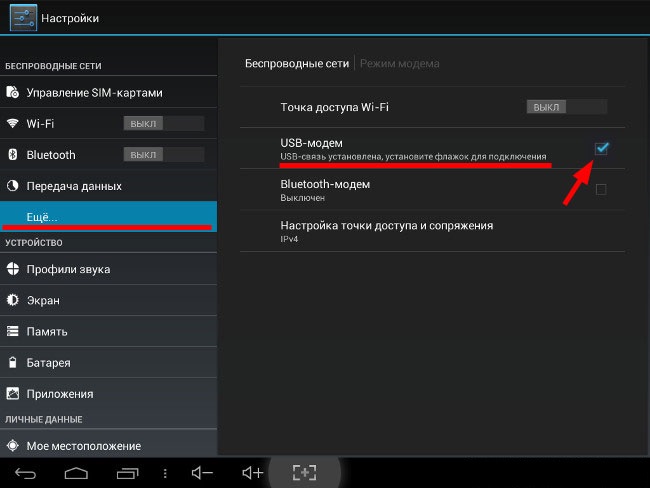
Налаштування пристрою на базі Android в якості модему
Налаштування Android-пристрої під модем
- Перш ніж підключати телефон до комп'ютера, на ньому необхідно виставити потрібні налаштування, щоб він перейшов в режим модему
- На Android-пристроях необхідно зайти в пункт « ще», Який можна знайти в основному меню налаштувань в розділі« Бездротові мережі». Далі перейти на вкладку « режим модему»
- У вікні необхідно зайти в « Встановлення точки доступу Wi-Fi»І переконатися в тому, що створена там точка відповідає всім налаштувань, які Вам надав оператор
- Якщо всі налаштування вірні, активуйте на пристрої мобільний інтернет і підключіть його до комп'ютера за допомогою USB-кабелю. Після підключення комп'ютер розпізнає пристрій і запропонує встановити необхідні для нього драйвери. Приймаємо пропозицію, чекаємо появи значка інтернет-підключення на нижній панелі, відкриваємо браузер і користуємося Всесвітньою павутиною
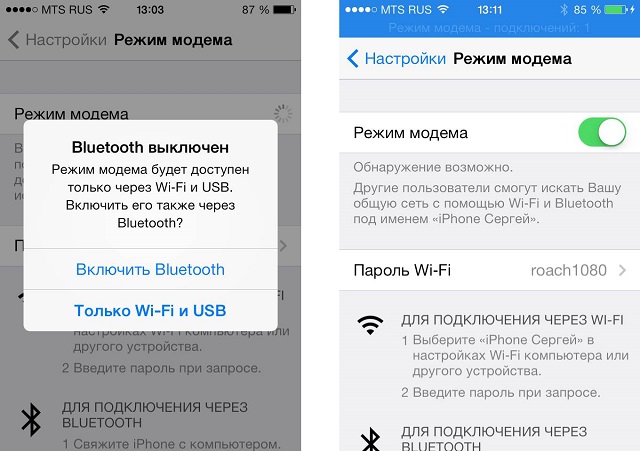
Налаштування пристрою на базі iOS як модем
Налаштування iOS-пристрої під модем
- На пристроях з операційною системою iOS процедура підключення аналогічна попередній, за винятком того, що пункт « режим модему»Знаходиться відразу ж в основному меню налаштувань
- Якщо такий пункт не відображається в меню, це нам говорить про те, що на пристрої мобільний інтернет неактивний або зовсім відсутній. Увімкніть мобільний інтернет і перевірте меню налаштувань ще раз. якщо « режим модему"Не з'явився, спробуйте перезапустити пристрій
- Після того як всі налаштування на мобільному пристрої задані, підключаємо його до комп'ютера через USB-кабель і чекаємо розпізнавання комп'ютером пристрою. Якщо вискакує пропозицію встановити необхідні драйвера, натискаємо « ОК», Чекаємо закінчення установки, відкриваємо браузер і виходимо в інтернет
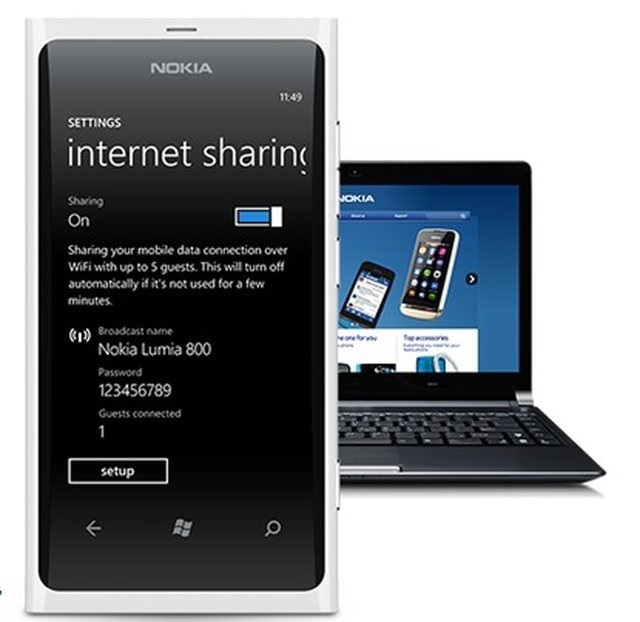
Налаштування пристрою на базі Windows Phone в якості модему
Налаштування пристрою з Windows Phone під модем
- На пристроях з операційною системою Windows Phone настройки виставляються в розділі « Загальний інтернет», Який знаходиться в основному меню налаштувань
- Перевірте правильність введених даних і активуйте режим модему за допомогою перемикача, після чого переконайтеся в тому, що мобільний інтернет на пристрій перебуває у
- Далі точно так же підключіть пристрій до комп'ютера через USB-кабель, Встановіть необхідні драйвера, якщо того зажадає комп'ютер, відкривайте будь-який браузер і користуйтеся інтернетом в своє задоволення
ВАЖЛИВО: У деяких випадках комп'ютер може автоматично не розпізнавати як модем. Найчастіше така проблема зустрічається на пристроях з операційною системою iOS.
Для її вирішення необхідно зробити наступне:
- На робочому столі натисніть правою кнопкою миші по ярлику « Мій комп'ютер", Оберіть " властивості», Далі« Диспетчер пристроїв»
- У вікні, розгорніть розділ « Персональні пристрої»І знайдіть пристрій з назвою« Apple iPhone»Або щось схоже
- Далі слід оновити на ньому драйвера вручну і перезавантажити комп'ютер. Після перезавантаження проблема повинна бути вирішена
